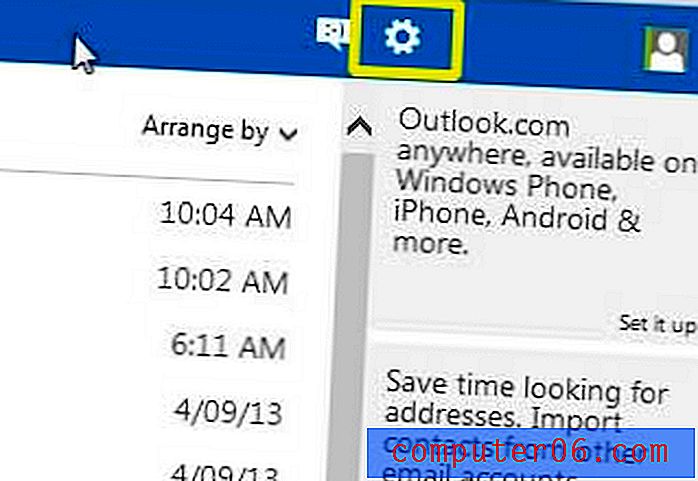Come consentire a Google Chrome tramite il firewall Norton 360
Il programma di sicurezza Norton 360 installato sul tuo computer è in grado di proteggerti in più modi di un semplice programma antivirus. Include anche un potente firewall in grado di bloccare il traffico di rete, sia in entrata che in uscita. La maggior parte dei programmi installati sul computer avrà un'impostazione specifica nel firewall Norton 360 che indica a Norton se tale programma è consentito su Internet. Google Chrome è incluso in questo elenco e dovrebbe essere autorizzato ad accedere al Web. Tuttavia, se scopri che non riesci ad accedere a Internet con Google Chrome, ma riesci a collegarti online con altri programmi, puoi configurare Norton 360 per consentire a Google Chrome l'accesso a Internet.
Modifica le regole del programma Norton 360 Firewall per Chrome
Mentre il vero motivo per cui Google Chrome è limitato sul tuo computer potrebbe essere difficile da accertare, resta il fatto che l'impostazione è stata configurata in questo modo. Fortunatamente la procedura per risolvere questo problema è abbastanza semplice e può essere applicata a qualsiasi altro programma che potrebbe non essere in grado di accedere a Internet. Apportare modifiche come queste potrebbe potenzialmente essere dannoso per la sicurezza del tuo computer, quindi consulta un professionista prima di autorizzare qualsiasi programma che non conosci.
Inizia facendo doppio clic sull'icona Norton 360 nella barra delle applicazioni nell'angolo in basso a destra dello schermo. La barra delle applicazioni è il gruppo di icone a sinistra della data e dell'ora.

Fai clic sul link Impostazioni bianco nella parte in alto al centro dello schermo.
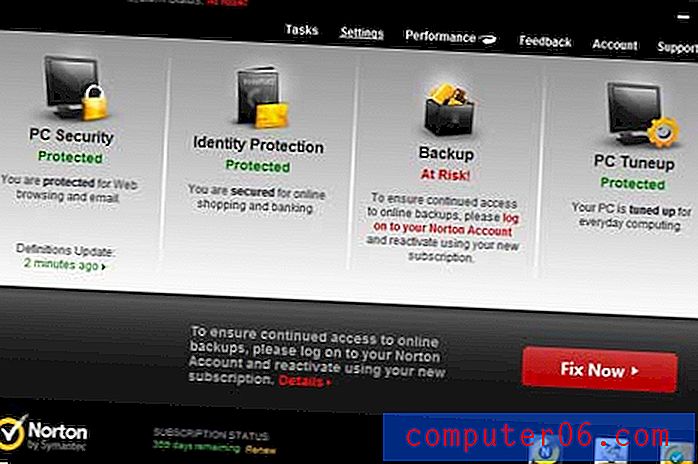
Fai clic sul link Firewall blu sul lato sinistro della finestra, sotto Antivirus nella sezione Impostazioni dettagliate della finestra.

Fai clic sulla scheda Regole del programma nera nella parte superiore della finestra.
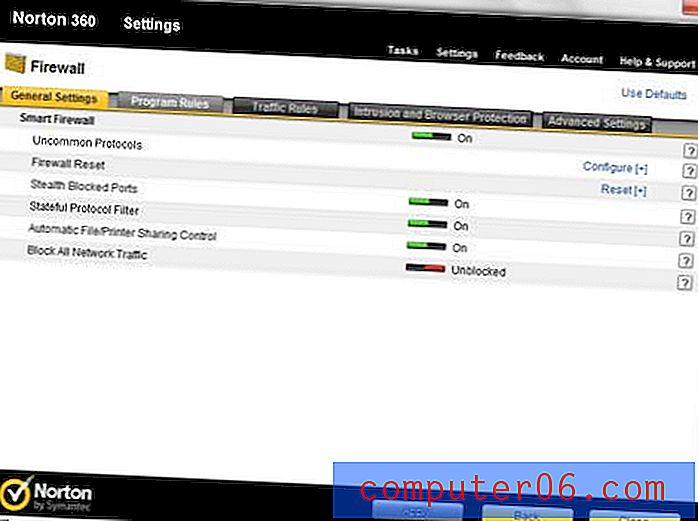
Scorri fino all'elenco di Google Chrome nell'elenco al centro della finestra, fai clic sul menu a discesa sul lato destro della finestra, quindi fai clic sull'opzione Auto . Noterai che ho due diverse opzioni di Google Chrome: una per ciascuno degli utenti sul mio computer. Se disponi anche di più schede di Google Chrome, puoi anche modificarle ognuna in Auto .
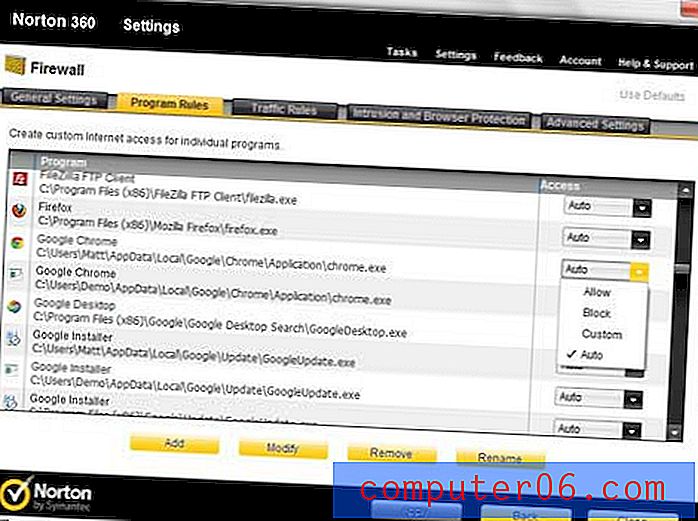
Fare clic sul pulsante Applica nella parte inferiore della finestra, quindi fare clic sul pulsante Chiudi e chiudere il resto delle finestre di Norton 360 aperte. Se viene richiesto di riavviare il computer, farlo. Avvia Google Chrome per confermare che ora puoi accedere a Internet.